Crea recetas con IFTTT
Sarah Santiago
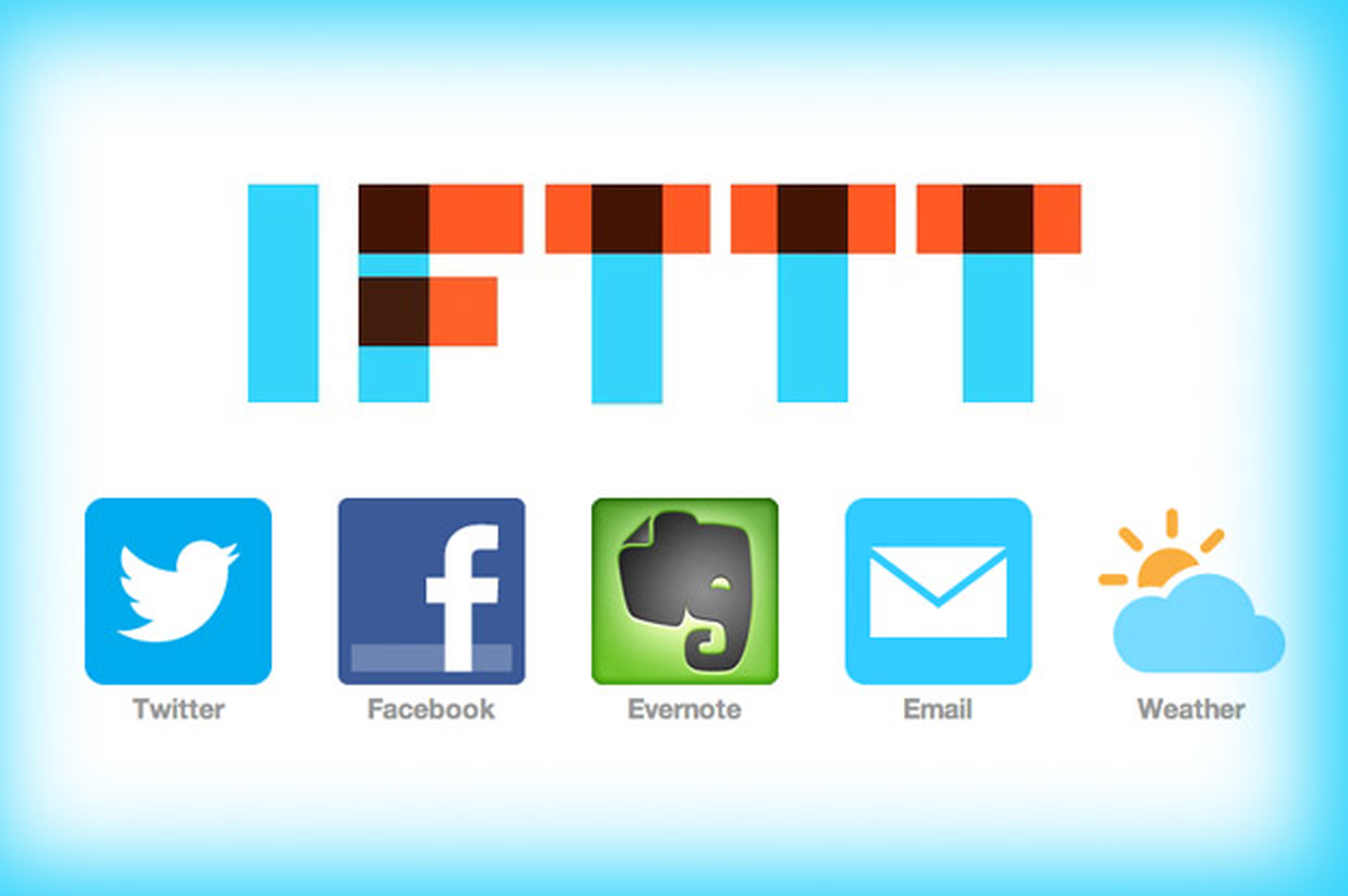
Registro en IFTTT
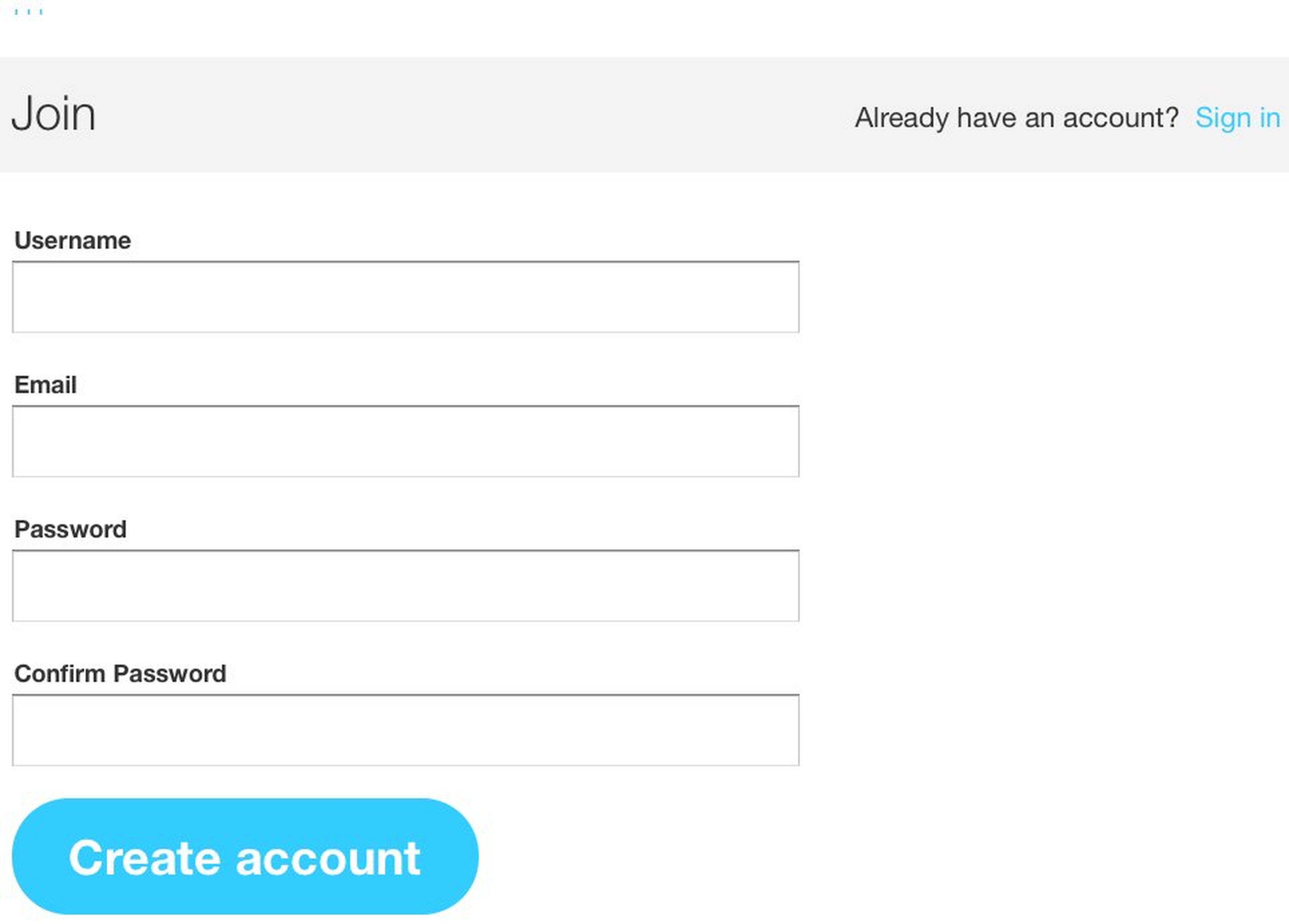
Abre una nueva pestaña en tu navegador y escribe www.ifttt.com para comenzar a usar la herramienta. Te adelantamos que la interfaz de la web te va a sorprender por su minimalismo, simplicidad y máxima usabilidad. Por ello, nada más entrar, sabrás que podrás darte de alta pinchando sobre Join IFTTT. Escribe los datos que te pide y confima el alta con el e-mail que llegará a tu correo.
Selecciona el This
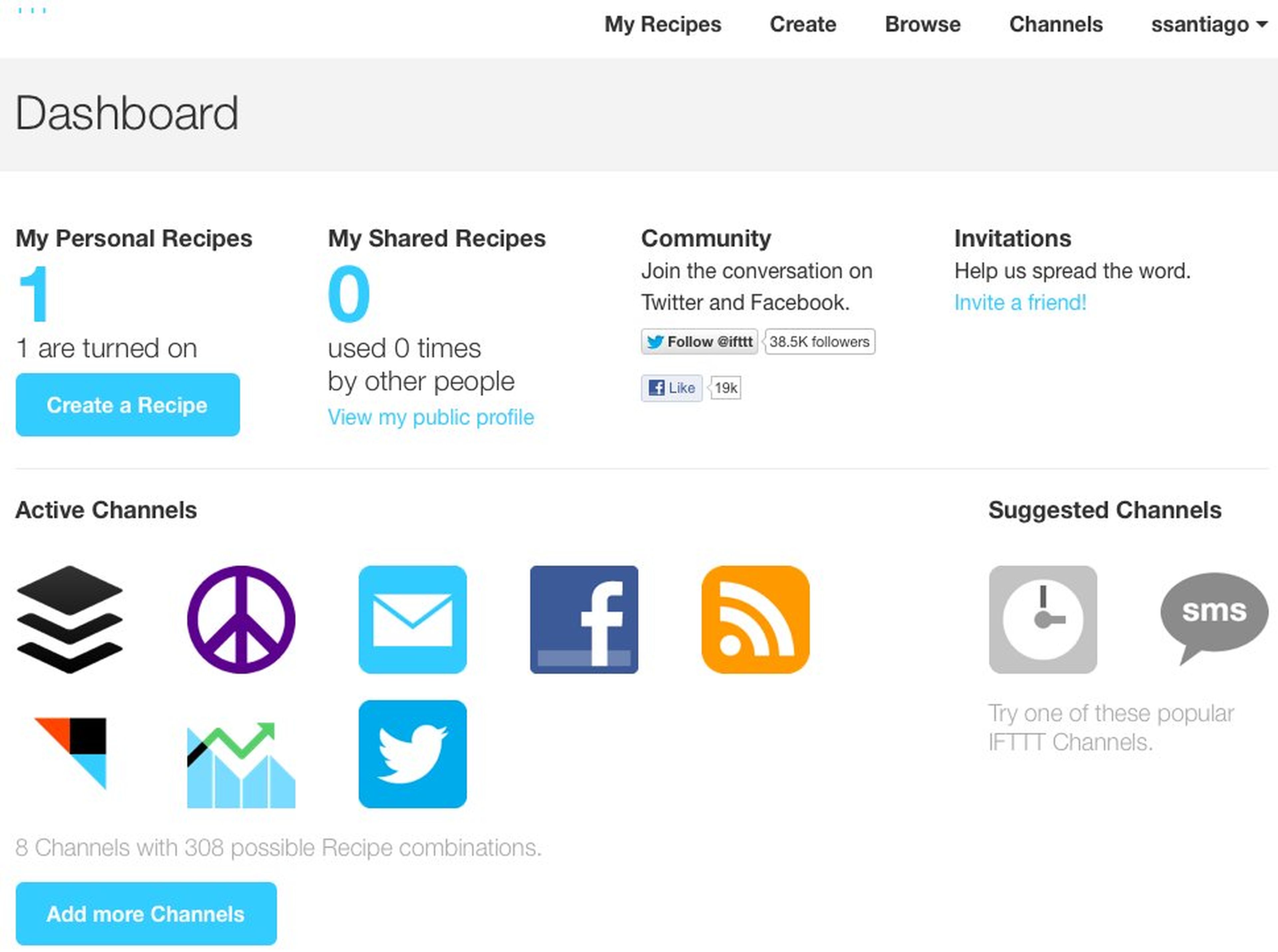
Cuando vuelvas a ingresar a IFTTT, entrarás al menú de Dashboard. Desde aquí, comienza a crear recetas pinchando sobre Create a Recipe. Pulsa en “This” y selecciona la herramienta que quieres que se active. En el ejemplo, vamos a seleccionar Wordpress de tal manera que tendremos que activar el acceso de IFTTT a la red social, pulsa Activate. Se abrirá una ventana para que introduzcas el dominio, usuario y contraseña de tu Wordpress.
Escoge acción
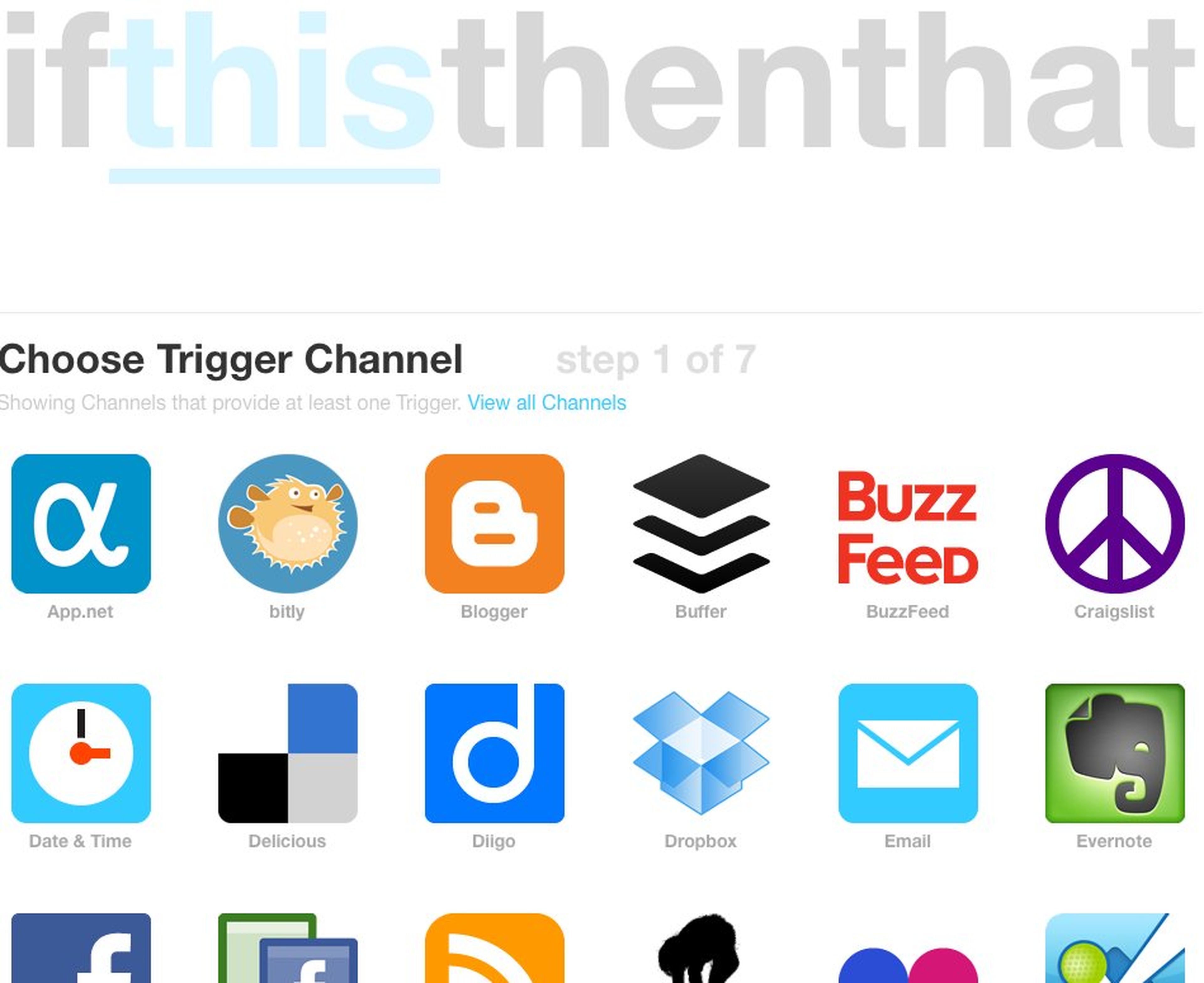
Ahora verás en la interfaz que has de seleccionar una acción desencadenante. Con el ejemplo de Wordpress podremos “desencadenar algo” cada vez que publiquemos un nuevo post o un post con una categoría y etiqueta. Ahora vamos a ver qué queremos desencadenar.
Selecciona el That
[paragraph_media:818906;fb9fe8ae-2a17-43ec-951e-8d27c457fb3a]
Aparecerá otra vez la lista de herramientas. Para el ejemplo, vamos a seleccionar Twitter. De esta forma, cada vez que publiques un nuevo post en el blog de Wordpress, se publicará un tweet automáticamente. Como desencadenante de Twitter, verás en la imagen de a continuación, hay más opciones donde elegir.
Completa la receta
[paragraph_media:818909;963b258e-a3c4-494a-b822-f7fd53bcf9bb]
En la siguiente interfaz, puedes añadir distintos ingredientes, es decir, elementos que aparezcan en el tweet. En este caso, dejaremos que se publique el título del post y el enlace. Pero al margen derecho, podrás seleccionar más ingredientes o eliminar los que están por otros. Para finalizar pulsa sobre Create Action.
Activa la receta
Puedes ponerle una descripción a tu receta creada y cuando lo hagas, pincha sobre Create Recipe. Ahora tu receta se habrá activado.
Conoce cómo trabajamos en Computerhoy.
